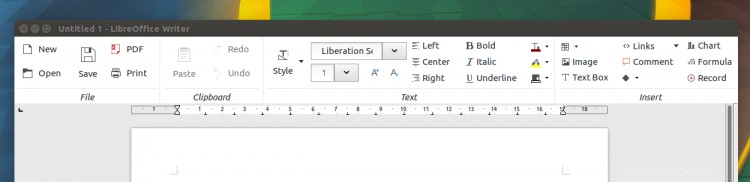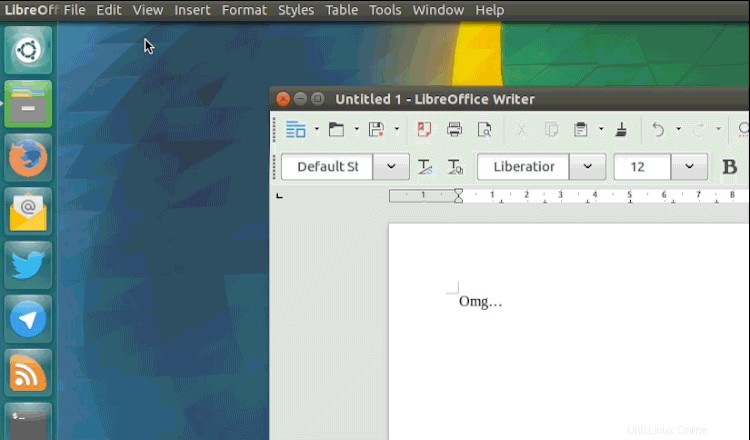
LibreOffice 5.3 è stato rilasciato di recente e tra le sue funzionalità c'è un layout sperimentale della barra degli strumenti della barra multifunzione in stile Microsoft Office .
E ti starai chiedendo come abilitarlo.
Bene, ti mostreremo come abilitare la barra degli strumenti della barra del notebook in LibreOffice 5.3 in un solo segno di spunta:prima dobbiamo ricapitolare perché la funzione è presente in primo luogo.
Dobbiamo parlare di MUFFIN.
MUFFIN in LibreOffice
MUFFIN è un acronimo. Sta per "M y U ser F riendly & F lessibile IN terrazza’. Puoi capire perché lo chiameremo semplicemente MUFFIN.
Il motivo per cui devi sapere su MUFFIN è che, sotto gli auspici della scelta, introduce 4 diverse barre degli strumenti e layout dei pannelli nelle applicazioni LibreOffice. Tra questi c'è l'interfaccia utente a schede in stile Ribbon di cui abbiamo parlato prima e una barra per notebook a pannello singolo sottile e semplificata che piacerà ai fan del minimalismo.
“Il concetto MUFFIN sarà... disponibile a partire da LibreOffice 5.3 sia come funzionalità standard che sperimentale:l'interfaccia utente predefinita (con barre degli strumenti), un'interfaccia utente barra degli strumenti singola, la barra laterale con barra degli strumenti singola e la nuova barra del blocco note (sperimentale) ”, spiega un post esplicativo sull'obiettivo del progetto.
Ogni layout è progettato per attrarre un diverso sottoinsieme di utenti. I designer di LibreOffice ritengono che la taglia unica non abbia senso in un mondo in cui le divisioni generazionali tra gli utenti alterano le loro aspettative rispetto alle interfacce dei software per ufficio.
Abilita la barra del taccuino (nota anche come barra multifunzione di LibreOffice)
Con lo sfondo noioso un po' fuori mano, diamo un'occhiata a come abilitare Notebookbar (aka Ribbon ui) in LibreOffice 5.3.
Se ti stai chiedendo perché continuo a specificare il numero di versione è perché le istruzioni che seguono funzioneranno solo nella v5.3 o successive.
Eseguirò questa guida anche utilizzando LibreOffice Writer )perché è l'unica app della suite che io abbia mai usato, ma (in teoria) dovrebbe (in teoria) funzionare esattamente allo stesso modo anche nel resto della suite.
L'abilitazione dell'interfaccia utente della barra del taccuino (e delle altre nuove barre degli strumenti) è relativamente semplice e richiede solo un paio di clic:
La prima cosa che devi fare è "Abilita funzionalità sperimentali" in LibreOffice.
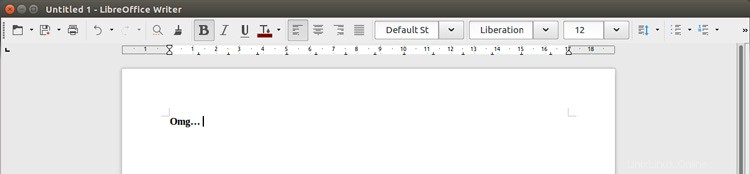
Per fare questo:
- Fai clic sul menu
Tools > Options - Seleziona "LibreOffice"> "Avanzate"
- Seleziona "Abilita funzionalità sperimentali"
- Premi "OK"
Dopo aver fatto clic su OK, ti verrà chiesto di riavviare LibreOffice (sì, l'app, non il PC) in modo che le modifiche richieste possano avere effetto.
Fai clic su "Riavvia ora".
Una volta che la suite si apre, noterai immediatamente che le cose sembrano … assolutamente non diverse da come erano prima.
Vai al nuovo View > Toolbar Layout menu.
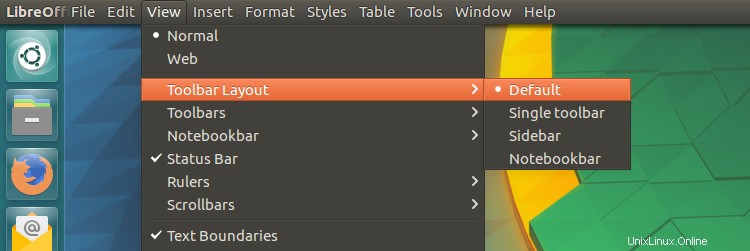
Vedrai una serie di 4 layout della barra degli strumenti in LibreOffice 5.3:
- Predefinito (barra degli strumenti classica)
- Barra del blocco note
- Barra degli strumenti singola
- Barra degli strumenti singola + barra laterale
Questo articolo è specificamente incentrato sull'opzione "Notebookbar" (ovvero l'interfaccia utente "Ribbon"), ma ricapitoleremo comunque brevemente le altre opzioni.
Seleziona l'aspetto "Predefinito" se sei soddisfatto di come sono andate le cose negli ultimi anni:
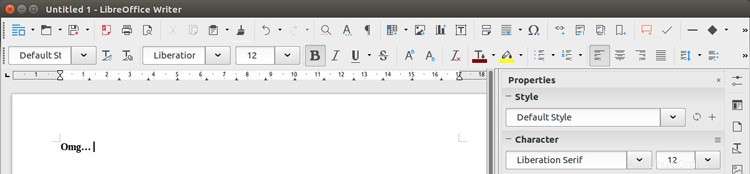
Il layout "Barra degli strumenti singola" offre un'area di lavoro snella e semplificata:
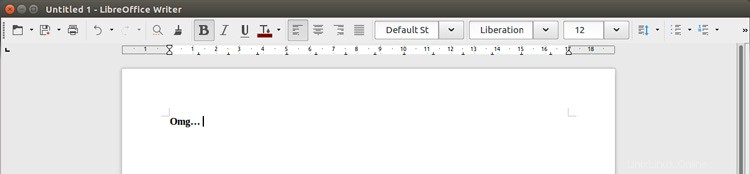
Il layout della barra degli strumenti "Barra laterale" è adatto a coloro a cui piace l'approccio predefinito ma desiderano che le cose siano un po' più organizzate e un po' meno disordinate, con la seconda riga di icone nascosta:
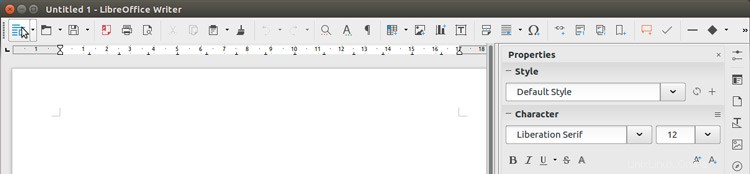
La "Notebookbar" è il layout in stile "Ribbon". Sebbene non sia una copia carbone della barra multifunzione Microsoft che vedrai nelle versioni moderne di Microsoft Office, è l'analogo referenziale più vicino che abbiamo:
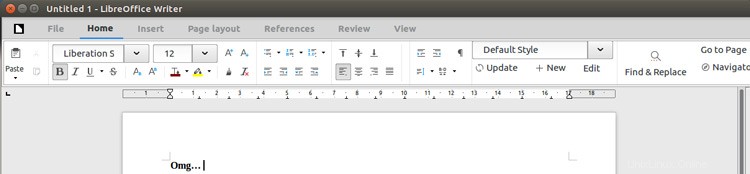
Layout della barra dei notebook
Dopo aver selezionato il layout della barra degli strumenti di Nootebookbar, noterai un altro sottomenu in View , questa volta in relazione al tipo di layout della "barra del notebook" che desideri:
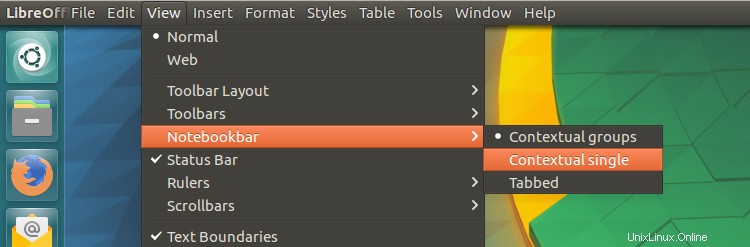
"Tabbed" è la disposizione predefinita ed è quella che (probabilmente) vorrai usare.
Ma hai anche altre due scelte:"Gruppi contestuali" (nella foto sotto) e un "singolo contestuale" super semplificato. Entrambe queste opzioni di gruppo in base a ciò che fanno e nascondono pulsanti, interruttori e interruttori che è improbabile che siano pertinenti.